촉촉이 하우스
바이낸스 가입방법(300달러 지급) 모바일 버전 총정리
가상화폐 세계1위 거래소 바이낸스 가입을 휴대폰으로 손쉽게 가입하는 방법에 대해 총정리하였습니다. 실제 사진을 토대로 만들어졌으니 순서에 맞게 따라하시면 누구나 쉽게 가입하실 수 있습니다. 가입 시 거래수수료 최대 할인 및 증정금 제공에 대한 혜택도 놓치지 마시기 바랍니다.

바이낸스 수수료 할인 링크 접속
바이낸스 가입의 경우 웹이 가입방법이 편하기 때문에 어플을 설치하기 전 아래 링크를 통해 웹으로 가입을 먼저 실시합니다.
바이낸스 수수료 할인 가입링크
▷ 가입 혜택 : 현물20%, 선물 10%, 300달러 쿠폰 증정
▷ 선물 레퍼럴 코드 : dc10 (수수료 할인 링크로 가입 안하신분은 선물계좌 개설 시 입력 )
위 링크를 통해 들어갔으면 아래와 같은 화면으로 바이낸스 가입이 시작됩니다.
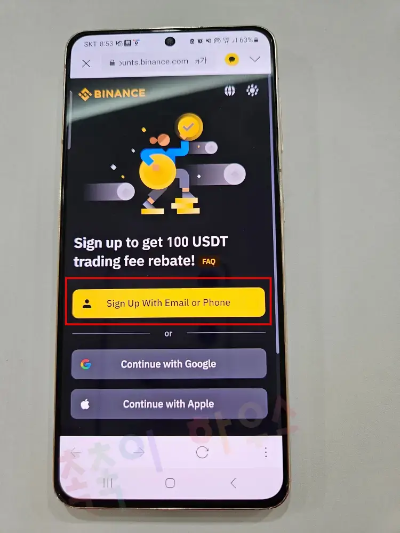
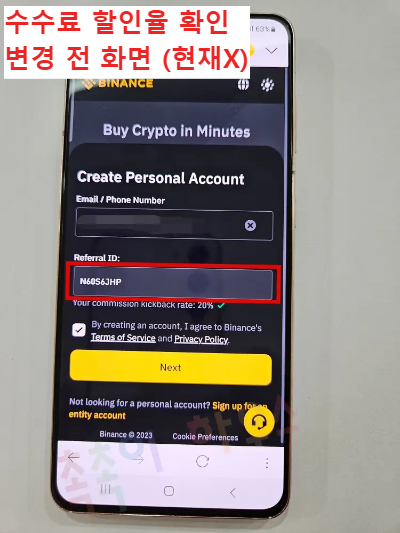
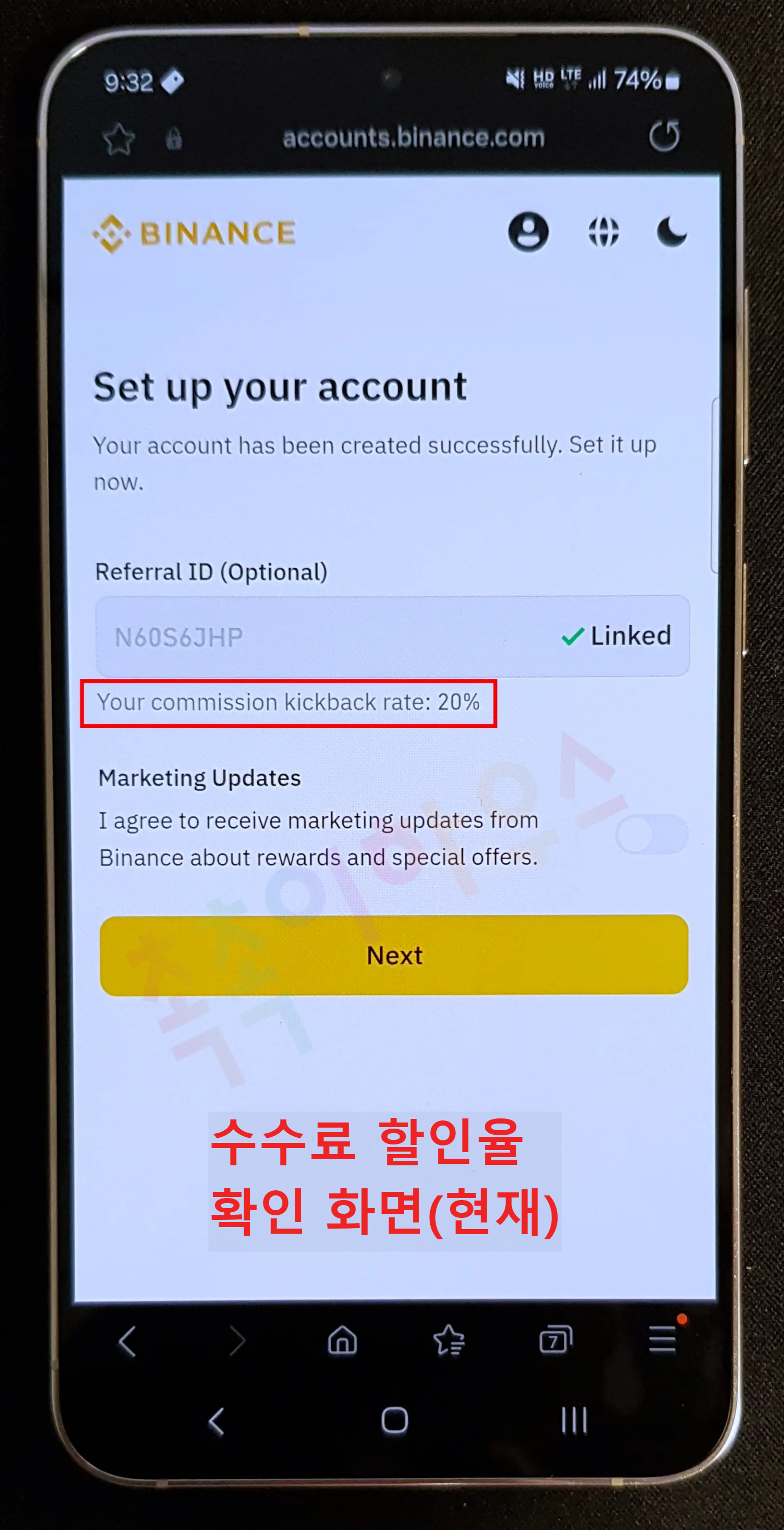
처음 화면에서 Sign Up With Email or Phone 을 눌러 가입화면으로 넘어갑니다.
얼마전까지 바이낸스 가입 시 첫 화면인 Create Personal Account에서 수수료 할인율 확인이 가능하였는데 현재는 변경되어 ID와 비밀번호 설정 후 나오는 Set up your account 화면에서 할인율 확인이 가능하도록 바뀌었습니다.
Set up your account화면에서 your commission kickback rate : 20%를 확인합니다.
Email / Phone Number 부분에 본인이 사용할 ID 이메일 등을 입력 후 Next 눌러줍니다.
입력 예시) abcd@naver.com
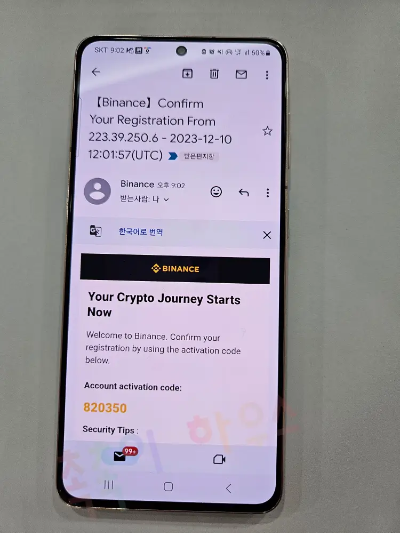
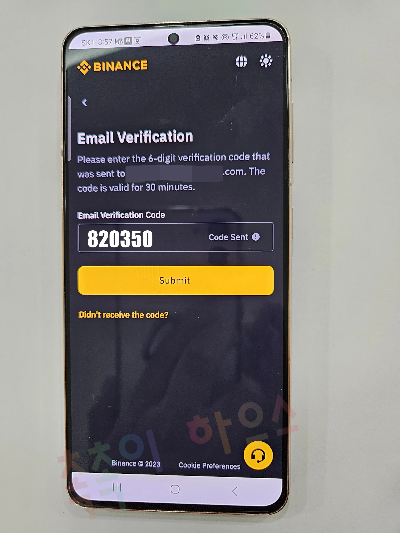
ID로 사용한 이메일로 아래와 같이 Activation code가 가게 되고 이 번호를 Email Verification Code에 입력하여 줍니다.
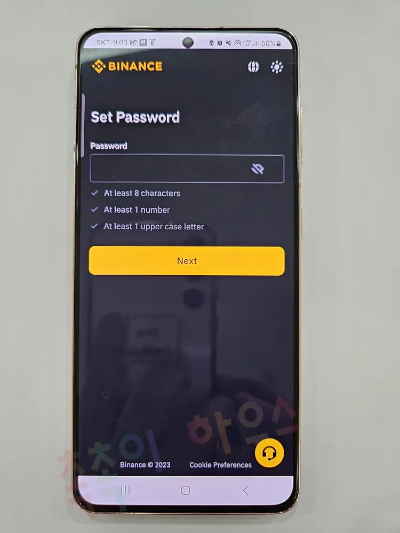
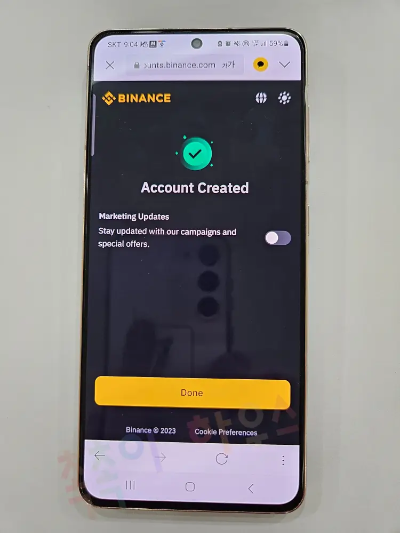
Email인증이 끝난 후 비밀번호 설정입니다.
비밀번호의 경우 8글자 이상, 숫자 1개 이상, 대문자 1개 이상, 특수문자 등이 꼭 들어가야 합니다.
입력 예시) 비밀번호 : Abcd1234@
비밀번호 입력이 끝나면 Set up your account 화면이 나오고 여기서 수수료 할인율을 확인합니다.
여기에서 Referral ID 부분 N60S6JHP 가 들어가있는지(자동입력) 확인을 꼭 하셔야합니다. 해당 코드가 들어가있어야 거래수수료 할인 및 거래조건 만족 시 300달러가 지급됩니다. 또한 Refferal ID 밑부분 보면 수수료 할인율을 나타내는 kickback rate 20%가 적혀져 있는걸 볼수 있는데 이 부분이 제일 중요한 체크포인트입니다.
만약 가입 시작을 앱으로 시작하신 분은 레퍼럴 코드가 자동입력되어 있지 않으니 N60S6JHP를 입력하시면 됩니다.
그리고 Account Created로 가입은 완료되고 Done을 누릅니다.
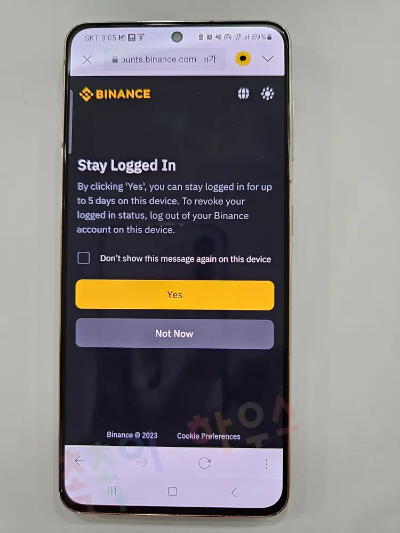
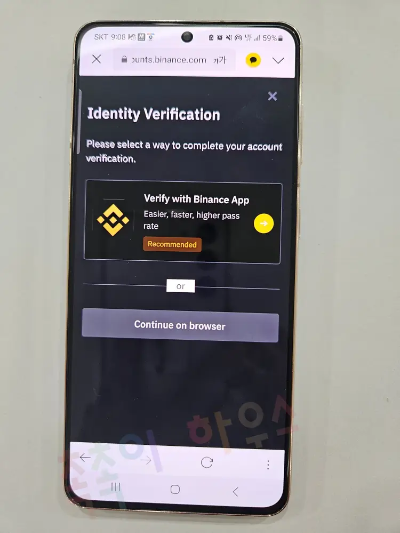
로그인을 지속 할지에 대한 질문입니다. Don't Show this message 부분을 클릭한 후 Not Now를 클릭해줍니다.
이제 앱스토어나 구글플레이스토어에서 어플을 다운 받아습니다.
앱을 다운 받고 설치 후 앱을 이용하여 로그인을 해줍니다.
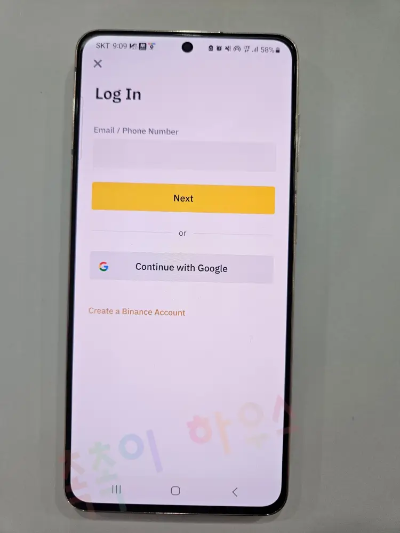
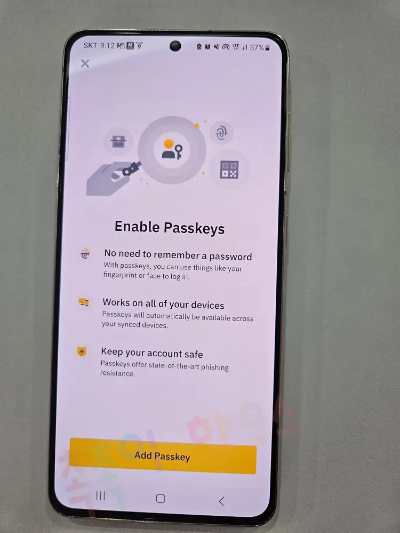
바이낸스 어플을 이용하여 로그인을 해주고 Enable Passkeys 설정은 당장 필요한게 아니니 왼쪽 상부 X를 눌러줍니다.
바이낸스 KYC 인증하기
기본적인 가입은 완료되었으며 이제 KYC 신분인증을 실시합니다. KYC 인증이 되지 않으면 입금, 출금 등이 불가능함으로 꼭 필요한 과정 중 하나입니다.
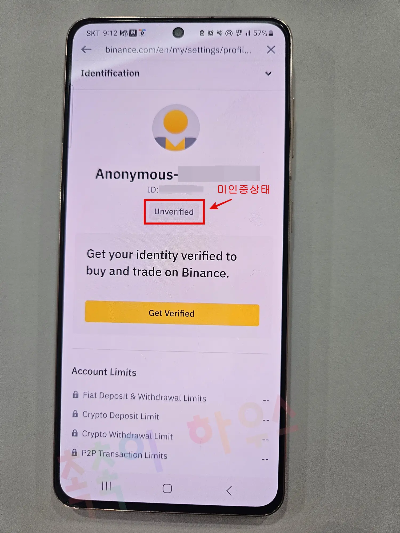
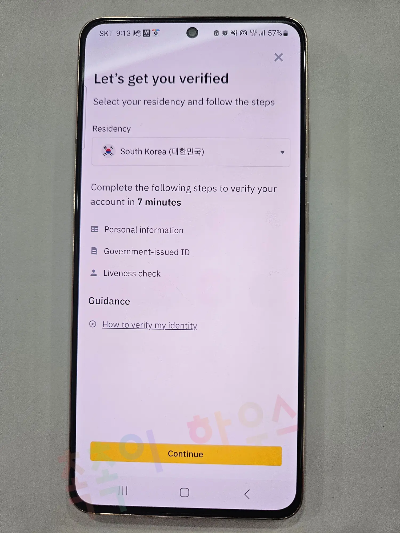
어플로 로그인을 하게 되면 현재 KYC가 미인증상태라 위와 같은 화면이 뜨게 되고 Get Verified를 누르고 Residency에 South Korea(대한민국)을 누른 후 Continue를 눌러줍니다. (7분안에 인증 필요)
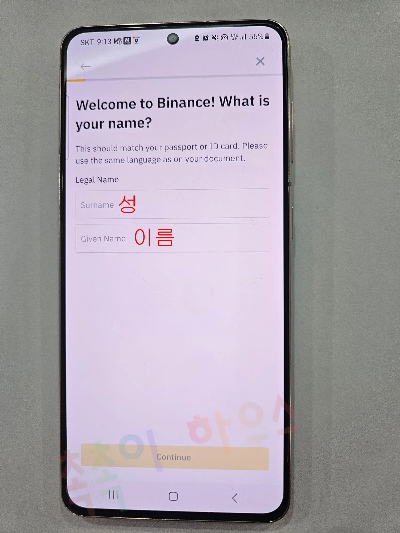
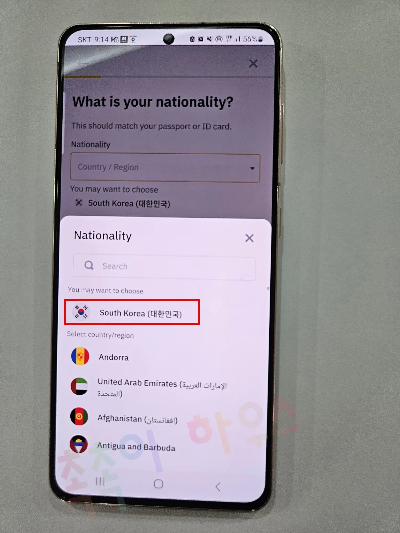
Surname 부분에 성, Given Name 부분에 이름을 영어로 입력합니다.
입력 예시) Surname : Hong / Given Name : Gildong
영어 이름 입력은 이용하시는 국내거래소의 영어 이름과도 일치해야 입출금이 가능합니다.
신분증에 있는 나라를 선택하면 됩니다 .한국사람이면 당연히 South Korea(대한민국)을 선택해줍니다.
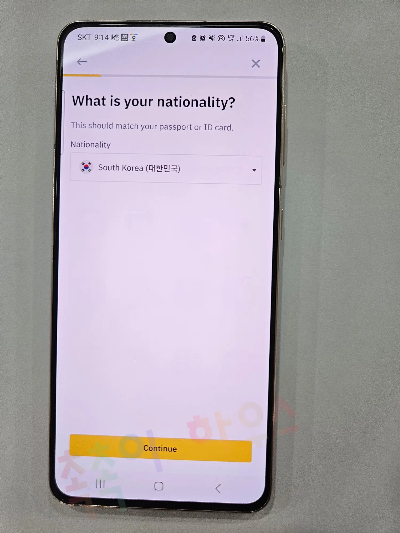
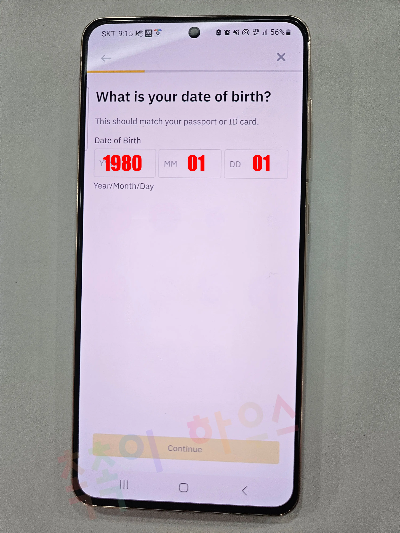
나라 선택 후 Continue 눌러주시고 본인의 생년월일을 그림과 같이 숫자로 입력합니다.
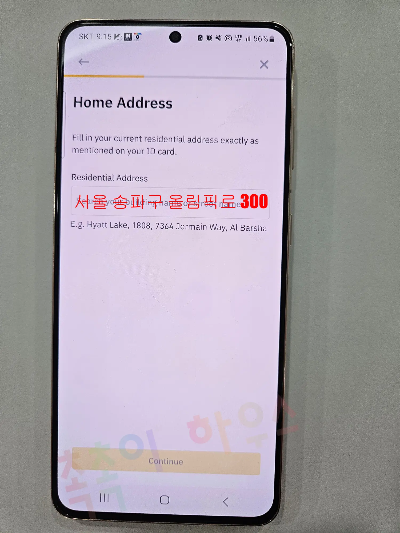
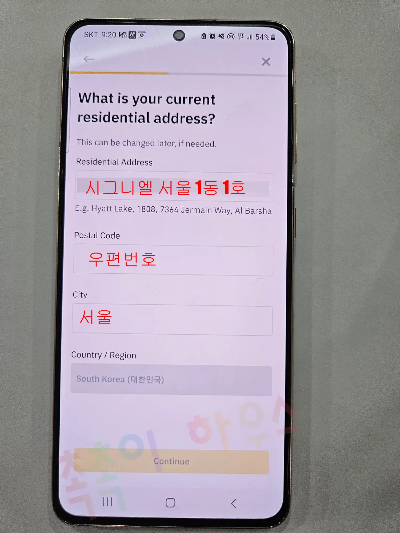
주소는 한글로 적어도 관계없습니다. 한글로 입력하시면 아래 자동으로 영어로 번역되어 선택하도록 되어 있으며 영어주소를 선택하면 나머지 입력란도 자동으로 입력이 됩니다.
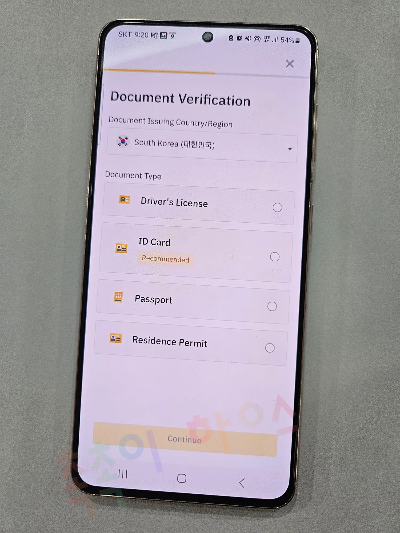
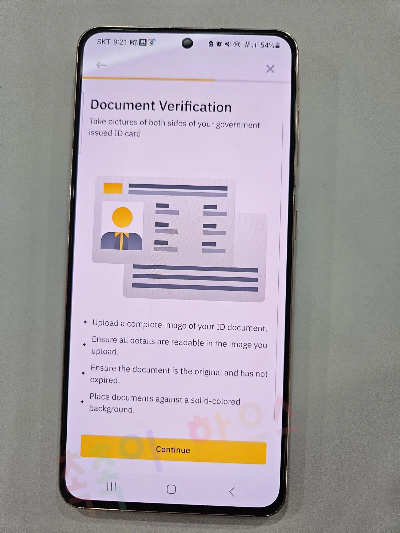
주민등록증 또는 여권을 준비하고 거기에 맞게 선택을 한 후 Continue를 눌러줍니다.
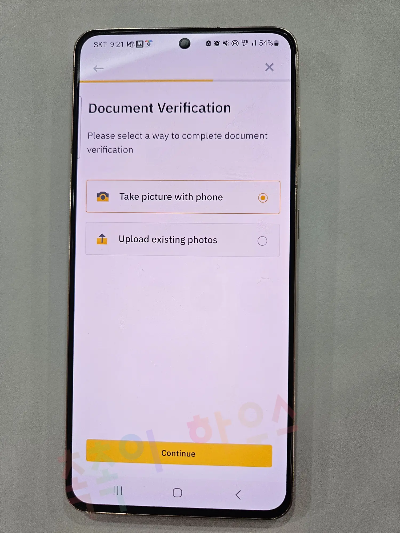
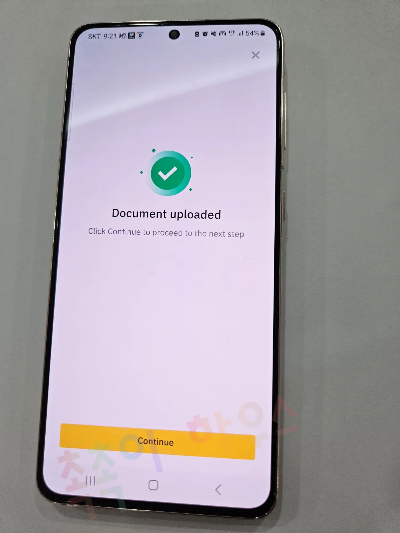
사진을 찍거나 기존에 있던 사진을 선택하여 신분증을 업로드 해줍니다. 신분증의 경우 앞면과 뒷면을 순서대로 찍어서 올립니다.
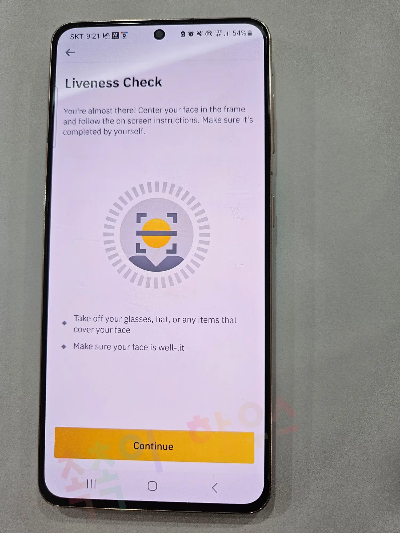
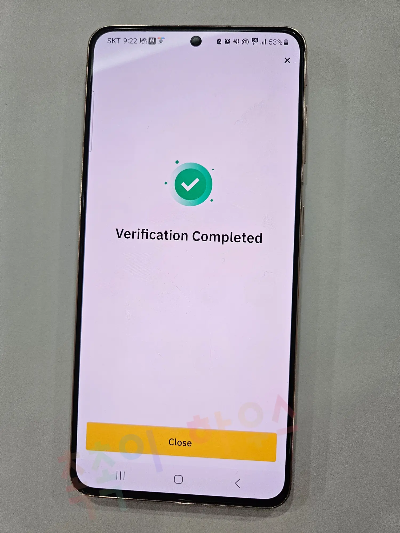
KYC 얼굴인증 단계입니다. Continue를 누르게 되면 셀카모드가 되고 메세지 내용에 맞게 고개를 흔든다던지, 정면을 본다던지 몇몇 행동을 하게 되면 인증이 완료되고 몇 분 기다리면 KYC 인증 여부에 대해 답변이 오게 됩니다.
얼굴 인증 시 모자, 선글라스 등을 쓰거나 어둡거나 하면 안되니 이점 참조하시기 바랍니다.
바이낸스 보안설정 방법
보안설정은 계정 보안을 위해 필수로 꼭 설정해야하는 과정입니다.
- 첫번째 그림에 마크를 누른 후 두번째 화면 제일 아래쪽에 Binance Pro를 눌러 Lite -> Pro 버젼으로 변경해줍니다.
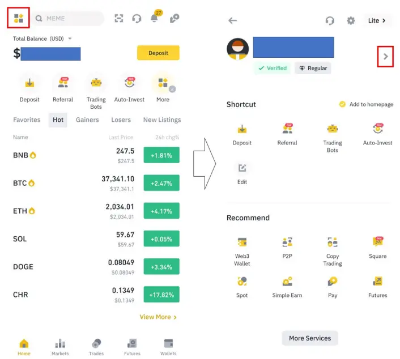
보안설정은 어플을 이용하여 위와 같이 접속하여 Security를 눌러줍니다.
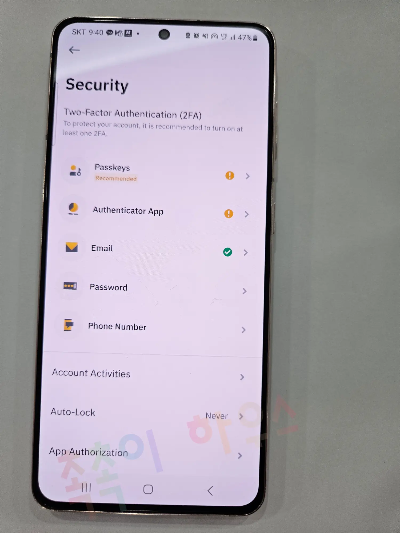
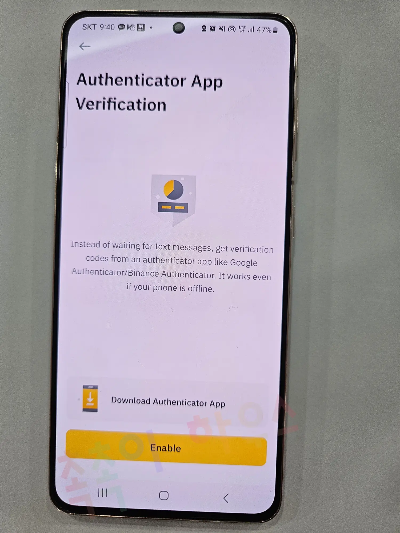
위의 화면에서 보안에서 필수로 설정해야하는 Authenticator App을 눌러 구글OTP를 마켓에서 설치 후 설정을 실시합니다.
구글 OTP 어플을 실행 후 하단의 + 버튼을 누르고 QR코드 스캔을 선택하여 화면의 QR코드를 찍어주거나, 설정키 입력을 통해 설정을 완료합니다.
구글 OTP 설정 시 나오는 Key나 QR코드는 다른 사람에게 절대 알려줘서는 안되며 꼭 따로 적어두거나 파일로 저장하여 보관하시기 바랍니다. 핸드폰을 분실하였을 때 다시 OTP를 설정할 수 있는 유일한 Key니 반드시 보관하시기 바랍니다.
바이낸스 선물거래 시 레퍼럴 입력방법
가입을 완료한 후 어플을 보시면 바이낸스가 Lite 버젼으로 되어 있는 것을 알 수 있습니다. 이에 어플 왼쪽 최상단 바이낸스 마크 클릭 후 제일 아래 Binance Pro 버젼을 누르시면 바이낸스 선물 거래도 가능합니다.
앱 하단 Futures 클릭 후 화면의 Open your Futures Account를 누르시고 기본 배율을 정한 후 Confirm을 누르시면 됩니다.
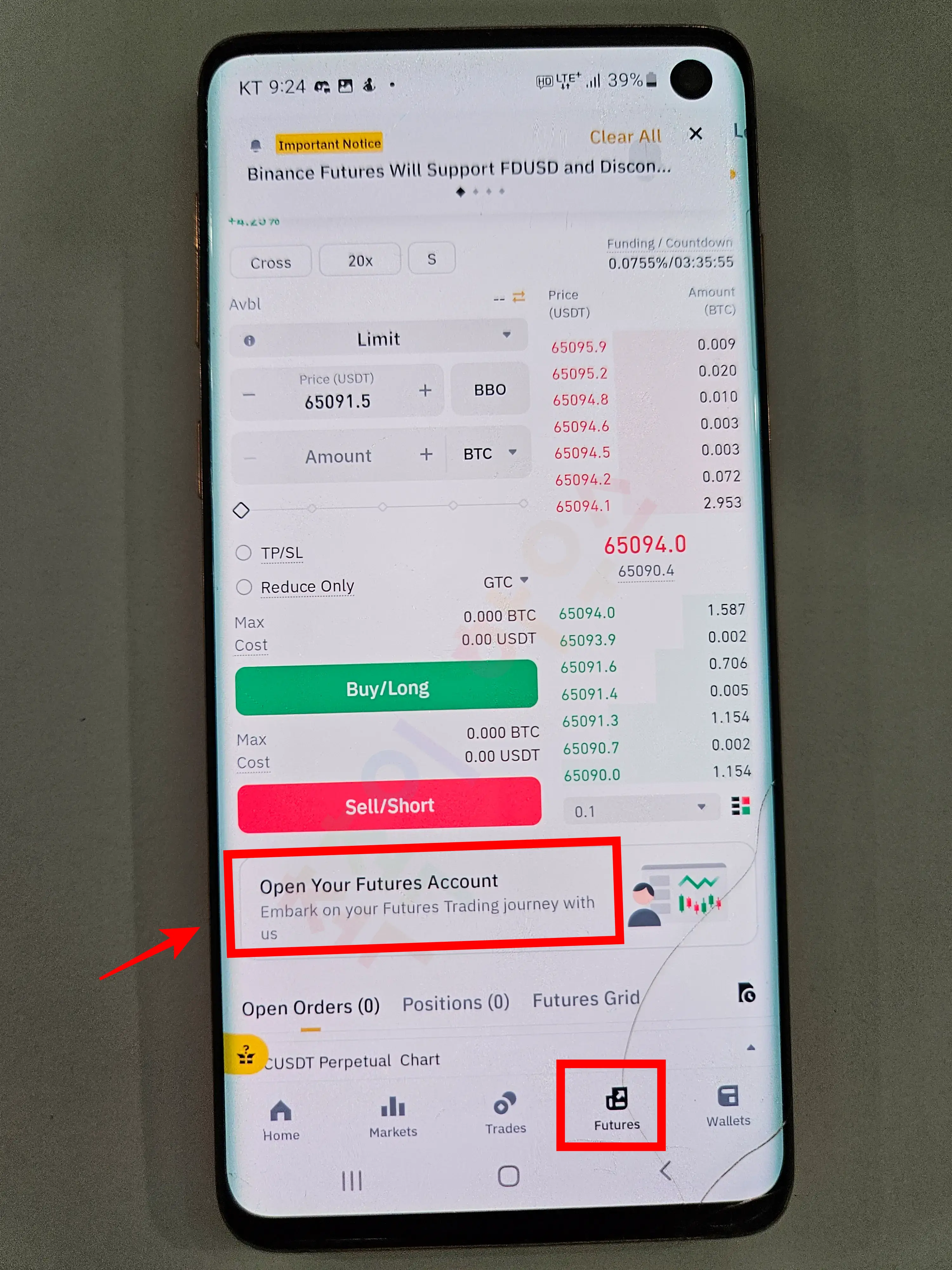
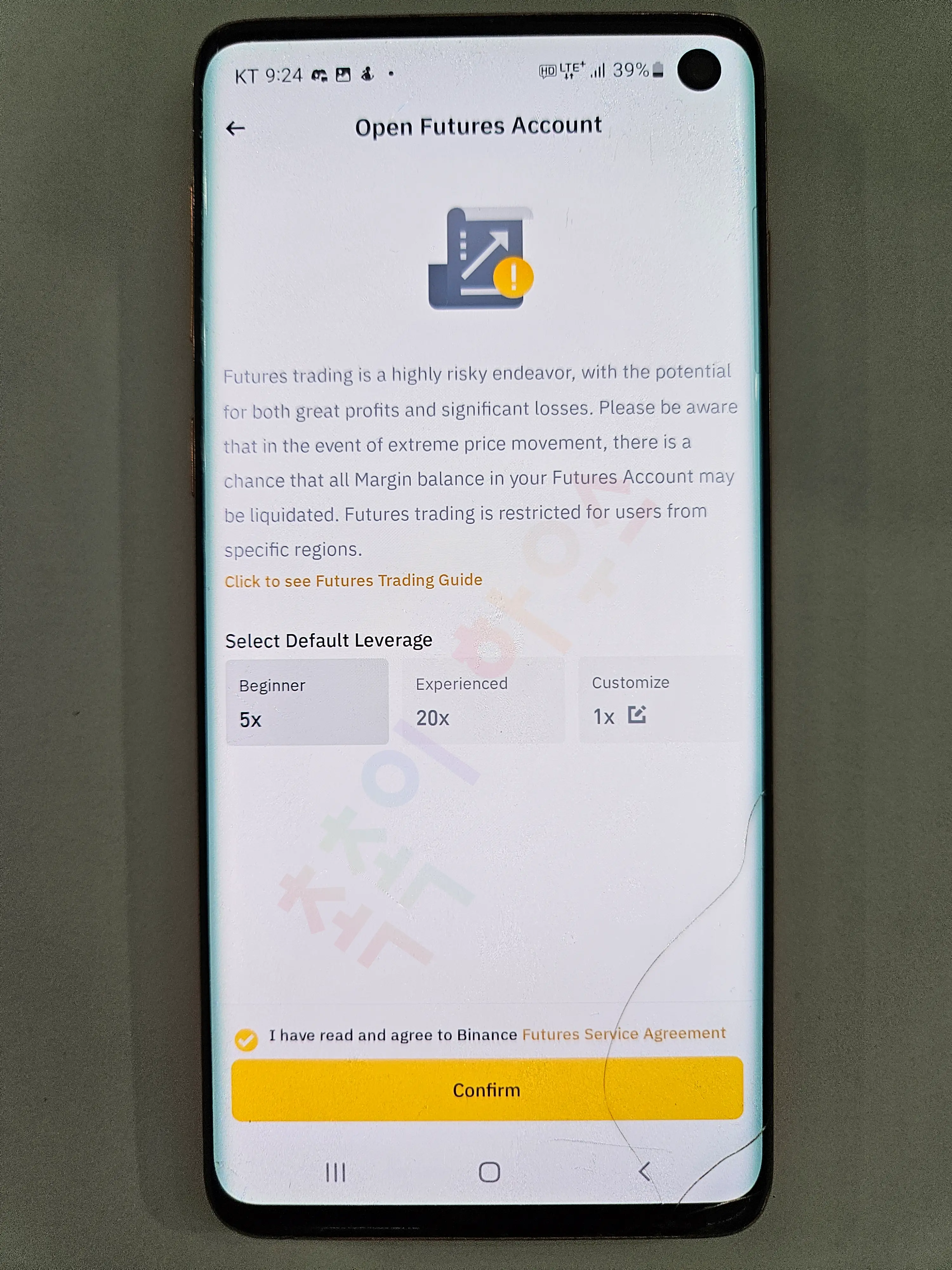
▶ 선물계좌 개설 시 레퍼럴 코드 입력란이 나오시는 분은 레퍼럴코드 dc10 을 입력하시면 위와 동일한 혜택 적용이 가능합니다.
차이점은 처음 가입 시 입력된 코드 N60S6JHP 으로 가입하신분은 선물 지갑 개설 시 레퍼럴 입력하지 않으셔도 혜택을 받을 수 있지만, 만약 선물 코드 입력 시 혜택이 적은 다른 코드를 넣으신다면 새로운 레퍼럴로 가입하시는게 됩니다. 이에 선물지갑 생성 시 코드가 나오시는 분은 dc10을 입력하시면 위와 같은 할인율로 적용 가능하십니다.
▶ 선물지갑 생성 시 선물퀴즈 정답
바이낸스 가입 후 선물거래 시 선물퀴즈 정답
촉촉이 하우스 바이낸스 가입 후 선물거래 시 퀴즈 정답 오늘은 바이낸스 가입 후 선물 거래를 처음 시작할때 나오는 퀴즈에 대해 알아보도록 하겠습니다. 그전에, 바이낸스 가입 후 신분 KYC 인
always-happyday.tistory.com
바이낸스 300달러 쿠폰 지급
위의 가입링크를 통해 가입 후 거래의 특정조건을 만족 할 시 300달러를 바우처로 제공하고 있습니다. 아래 사진의 미션을 각각 수행하고 완료된 항목에 대해서만 Reward를 받을 수 있으니 거래를 하시는 분들은 이점 놓치지 마시고 혜택 받아가시기 바랍니다. 이 혜택은 위의 제 링크로 가입시에만 해당된다는 점 참조하시기 바랍니다.
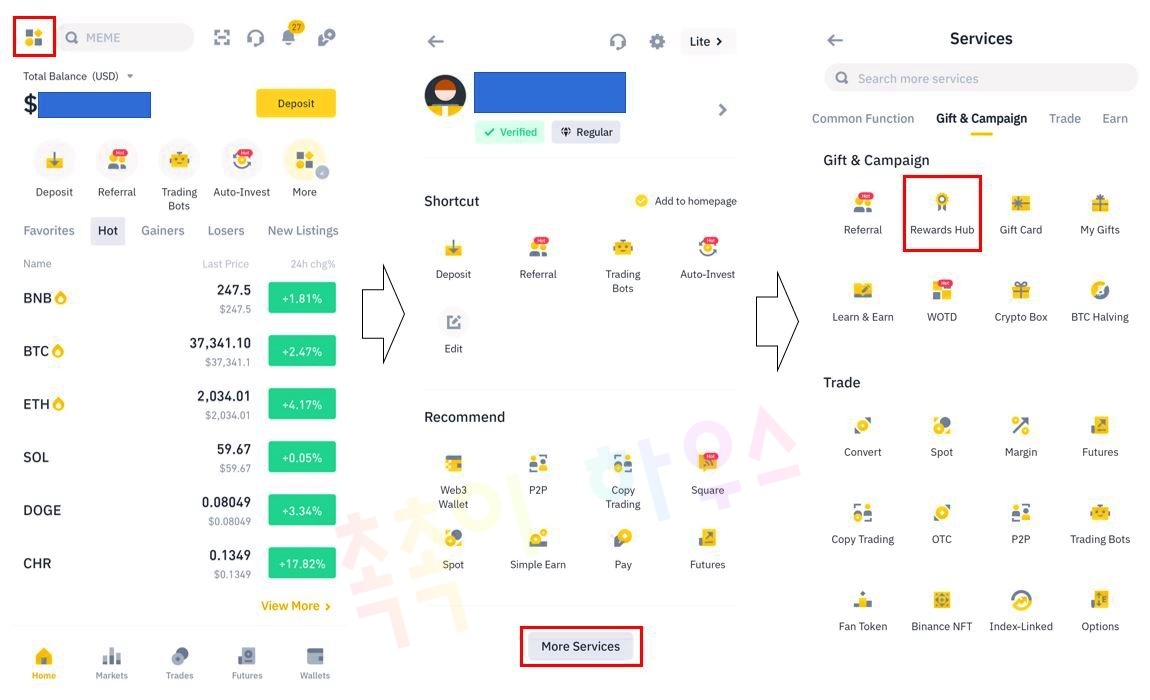
위와 같이 접속하시면 아래와 같이 Task를 완료하고 바우처를 수령하실 수 있습니다.

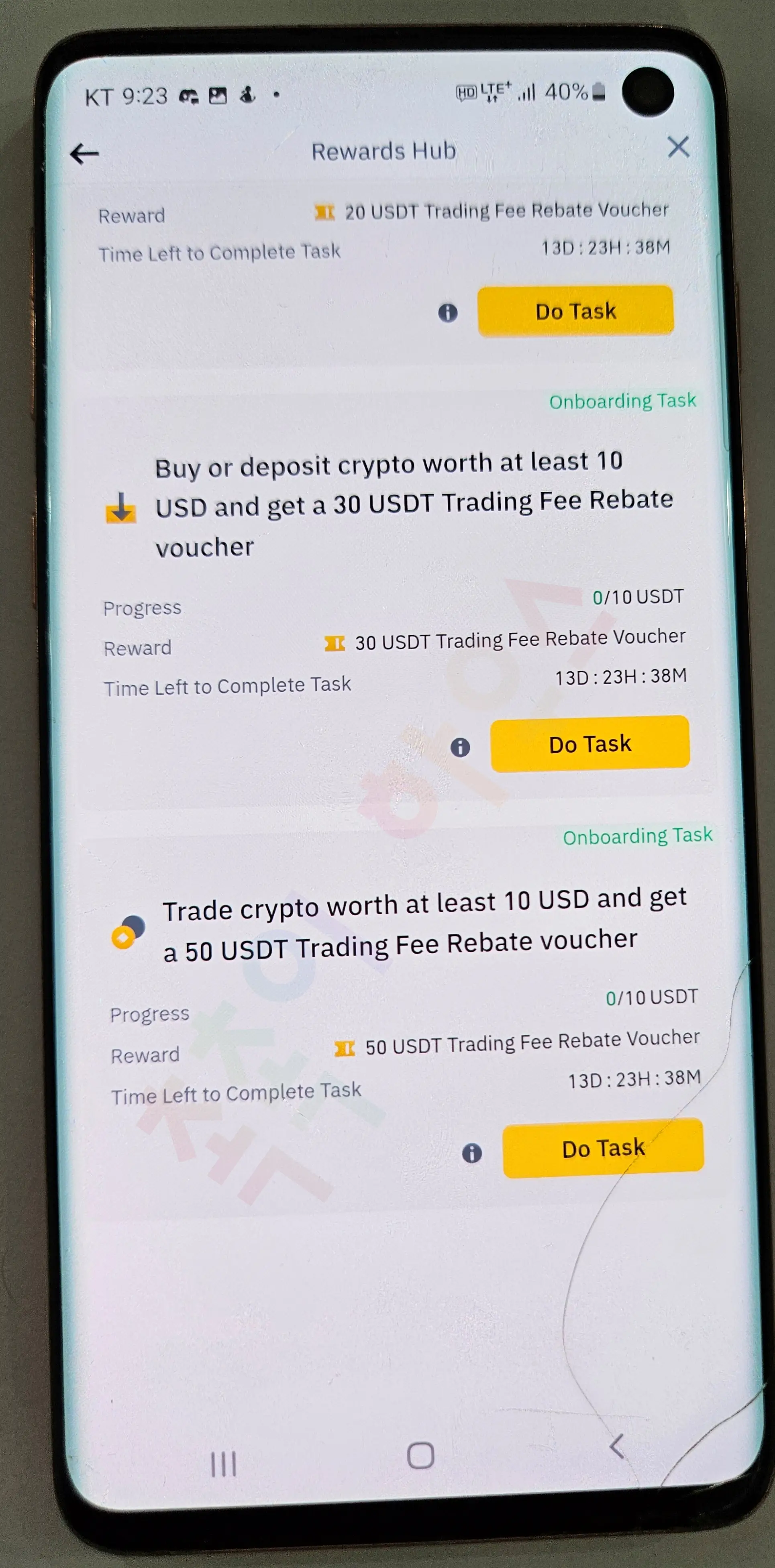
이상으로 바이낸스 가입에 대해 알아보았는데요. 하나하나 찍어서 설명하다보니 사진이 많아 길어보이지만 실제로는 금방 가입이 가능한 부분이라 현재 바이낸스를 이용하지 않으시는 분은 이번 기회에 가입하셔서 가입혜택도 꼭 받아가시기 바랍니다.
'재테크(비트코인, 주식 등) > 바이낸스(Binance)' 카테고리의 다른 글
| 바이낸스 수수료 할인방법 초보자 가이드 (1) | 2024.04.22 |
|---|---|
| 바이낸스(Binance) 사용법(가입, 현물거래, 선물거래, 입금) (0) | 2024.04.22 |
| 바이낸스 가입방법 - 레퍼럴 ID (Referral ID)이란? (0) | 2024.04.20 |
| 바이낸스 KYC 인증 안하면 생기는 문제점 (0) | 2024.04.02 |
| 빗썸에서 바이낸스로 입금방법 가이드 (2) | 2024.03.16 |